修图匠“图形绘制,在PS中绘制简单漂亮的图案【组图】”Photoshop图文教程内容:
通过教程来制作一个漂亮的图形,整个教程十分简单,用通俗的话说就是复制旋转加渐变,刚接触PS的同学也可以跟者来学习一下,在合并图层的时候,因为图层很多选择的时候,Ctrl选中第一个和最后一个按shift就可以合并所选图层了,具体通过教程来学习一下吧。
效果图:
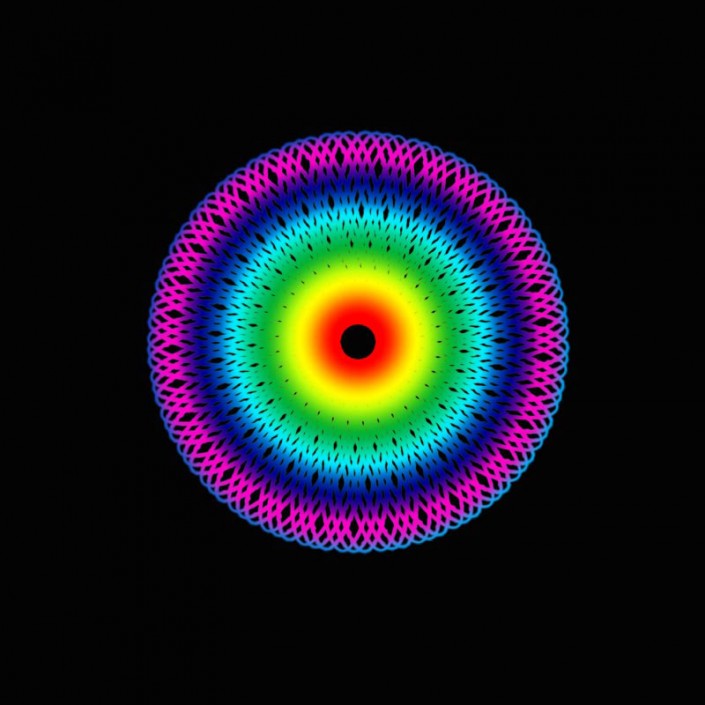 搜索公众号photoshop教程论坛,免费领取自学福利
搜索公众号photoshop教程论坛,免费领取自学福利

视频教程:
操作步骤:
一、新建一个画布
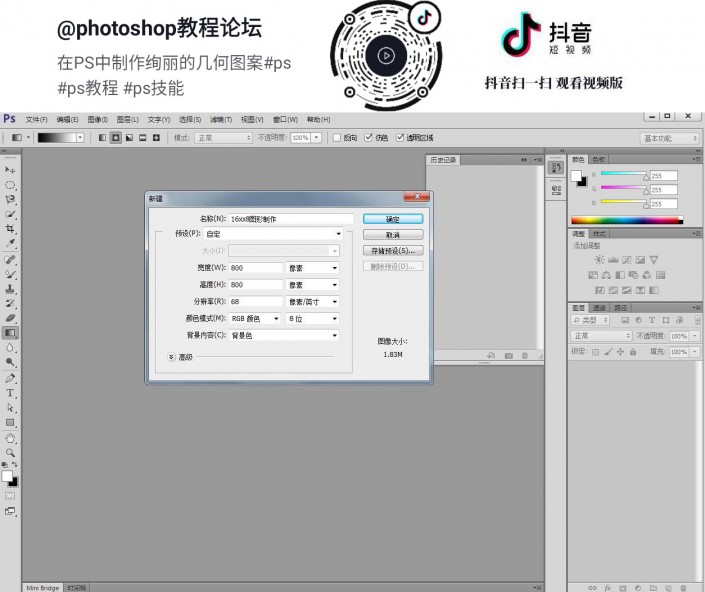
二、新建一个空白图层

三、使用左侧工具栏中的椭圆选框工具绘制一个椭圆出来
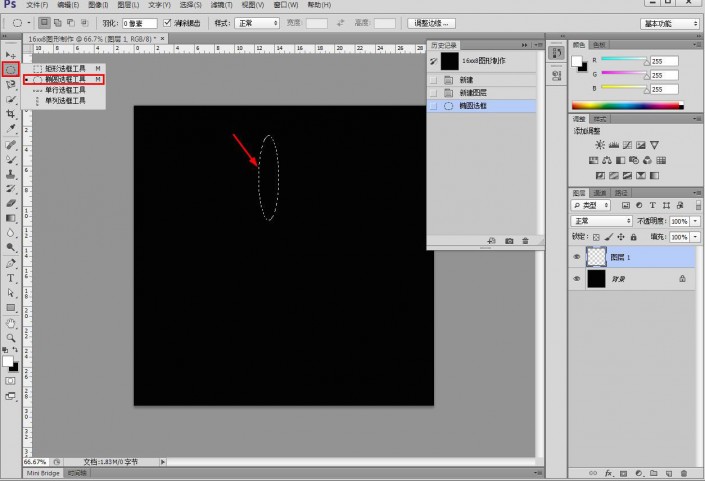
四、右击鼠标给它一个描边
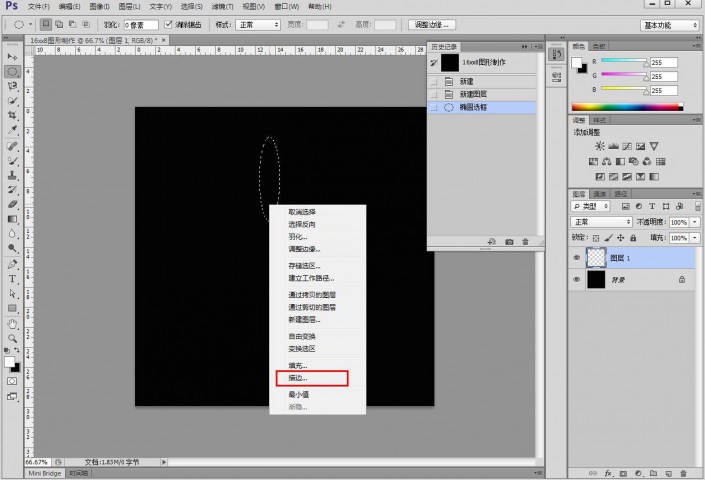

五、Ctrl+J复制一层

六、Ctrl+T自由变换,按住ALT键把中心点的位置移动一下,旋转一下,回车键确认


七、按住Ctrl+Alt+shift+T旋转一周后继续旋转一周


八、选中所有图层后,Ctrl+E合并图层
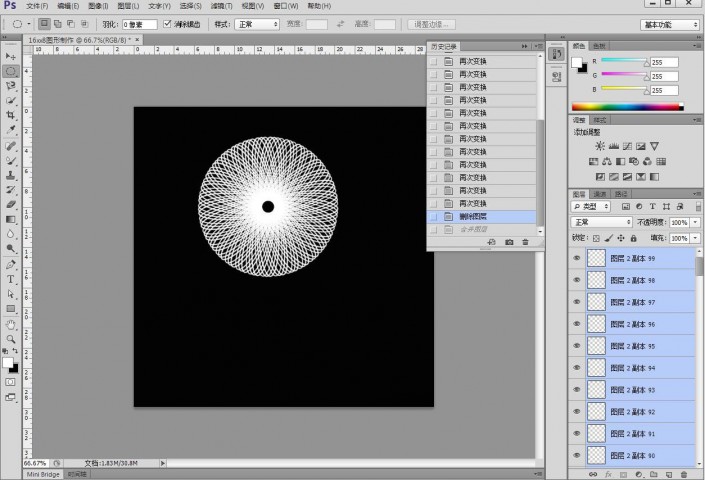
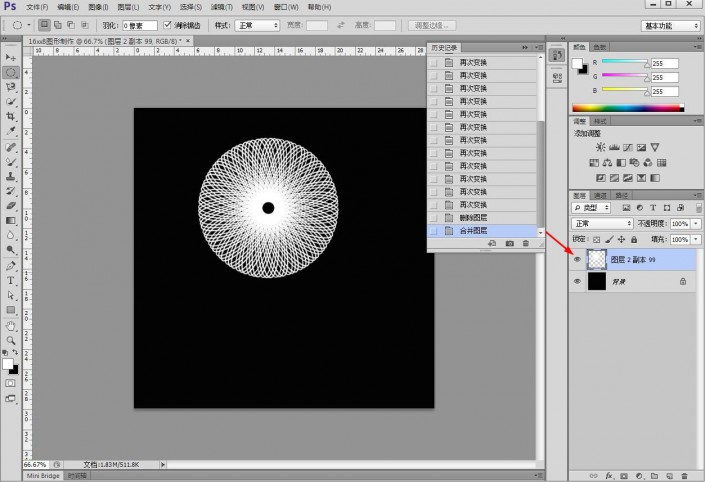
九、在合并后的图层上点击Ctrl载入选取
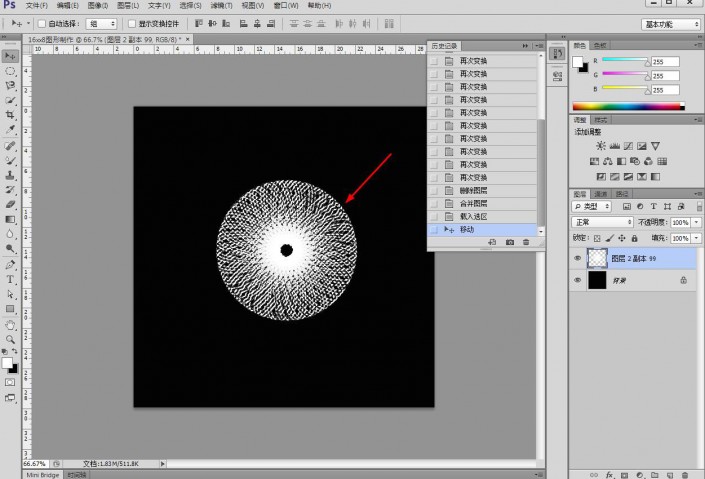
十、工具栏中选择渐变工具,径向彩色渐变拉一下


完成:
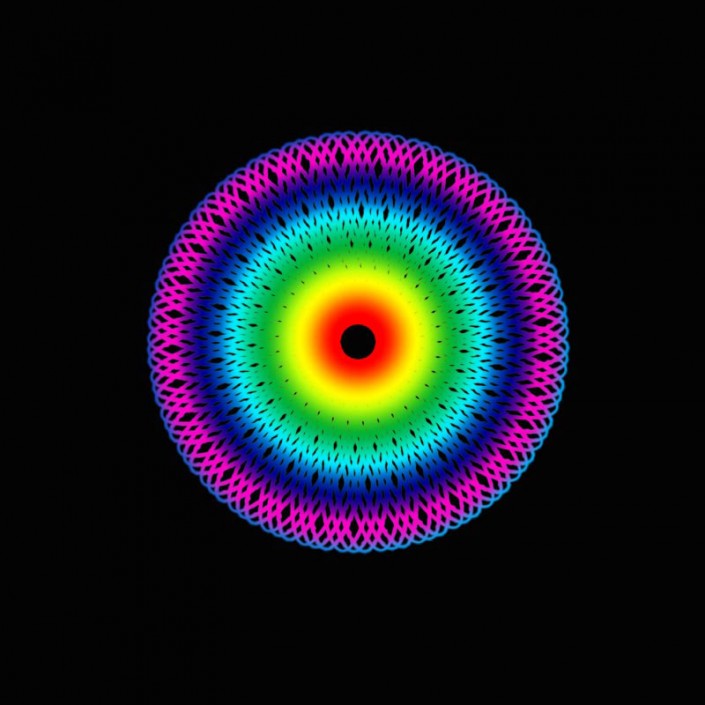 搜索公众号photoshop教程论坛,免费领取自学福利
搜索公众号photoshop教程论坛,免费领取自学福利
颜色上同学们可以再进行设计,也可以绘制其他的图案,就看同学们如何操作了,一起来练习一下吧。
通过教程来制作一个漂亮的图形,整个教程十分简单,用通俗的话说就是复制旋转加渐变,刚接触PS的同学也可以跟者来学习一下,在合并图层的时候,因为图层很多选择的时候,Ctrl选中第一个和最后一个按shift就可以合并所选图层了,具体通过教程来学习一下吧。
效果图:
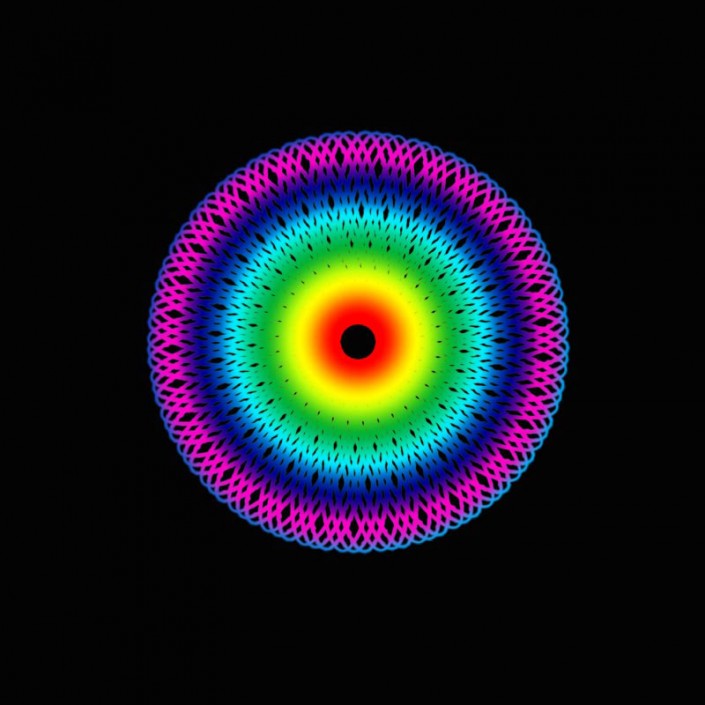 搜索公众号photoshop教程论坛,免费领取自学福利
搜索公众号photoshop教程论坛,免费领取自学福利

视频教程:
操作步骤:
一、新建一个画布
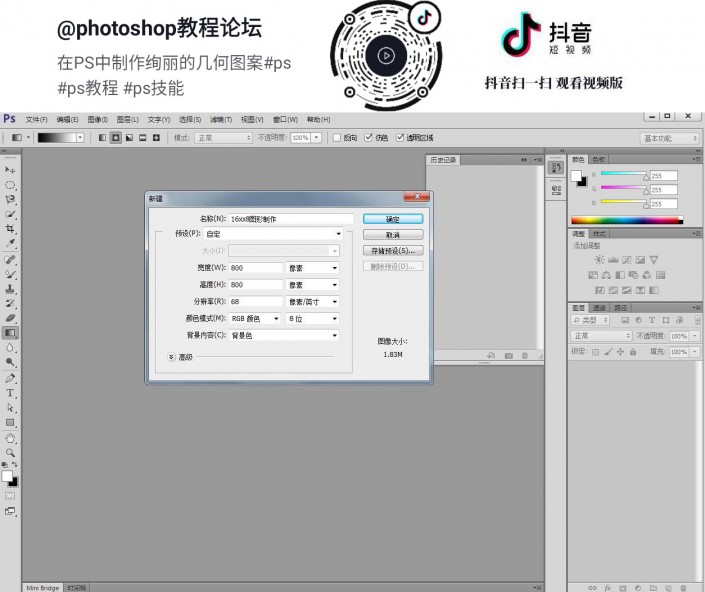
二、新建一个空白图层

三、使用左侧工具栏中的椭圆选框工具绘制一个椭圆出来
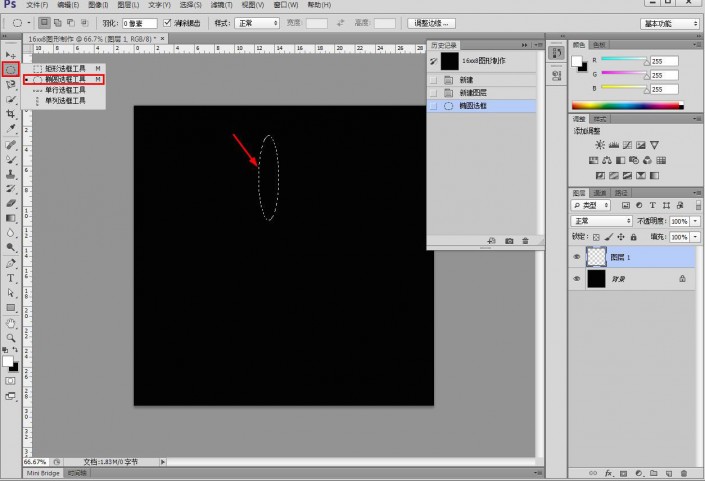
四、右击鼠标给它一个描边
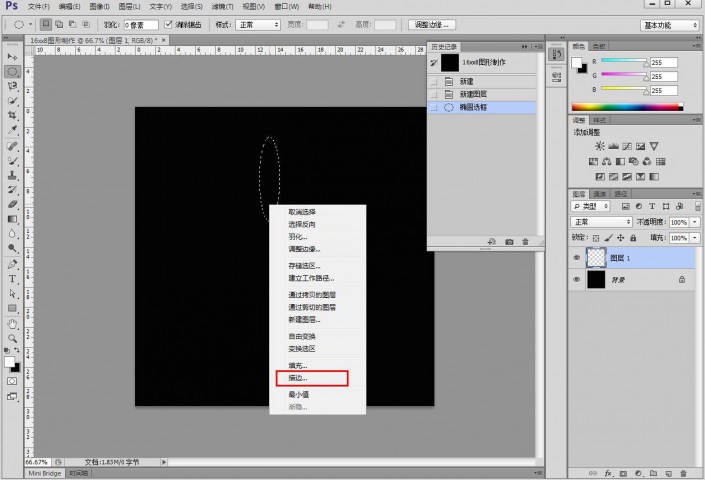

五、Ctrl+J复制一层

六、Ctrl+T自由变换,按住ALT键把中心点的位置移动一下,旋转一下,回车键确认


七、按住Ctrl+Alt+shift+T旋转一周后继续旋转一周


八、选中所有图层后,Ctrl+E合并图层
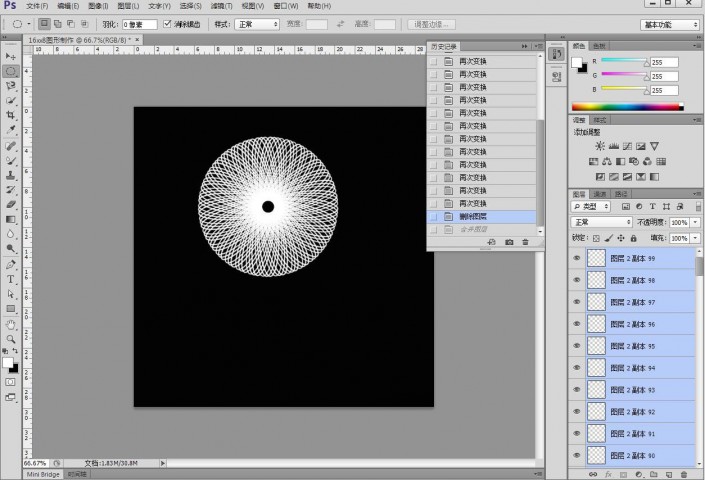
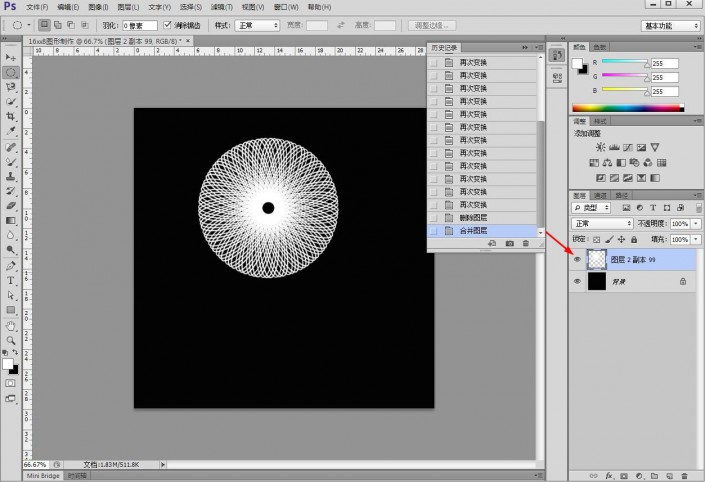
九、在合并后的图层上点击Ctrl载入选取
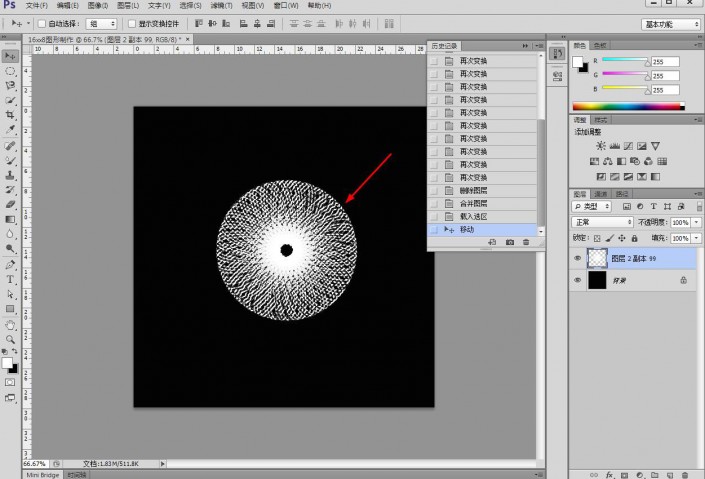
十、工具栏中选择渐变工具,径向彩色渐变拉一下


完成:
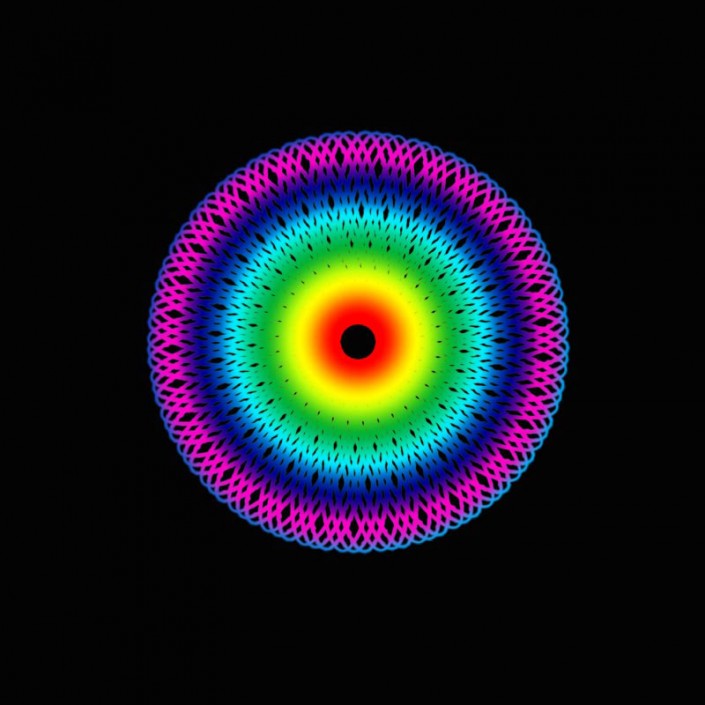 搜索公众号photoshop教程论坛,免费领取自学福利
搜索公众号photoshop教程论坛,免费领取自学福利
颜色上同学们可以再进行设计,也可以绘制其他的图案,就看同学们如何操作了,一起来练习一下吧。
